iTunes
- 1 transferencia de archivos de iTunes
- 1.1 iPad a iTunes
- 1.2 iPhone a iTunes
- 1,3 iTunes a ordenador
- 1.4 vídeo a iTunes
- 1.5 Podcast desde el iPhone a iTunes
- 1,6 iTunes musica para pendrive
- 1.7 unidad flash música a iTunes
- 1.8 Google música a iTunes
- 1.9 no compra música a iTunes
- 1.10 duro música a iTunes
- 1.11 spotify música a iTunes
- 1.12 YouTube música a iTunes
- 1.13 Video en YouTube de a iTunes
- 1.14 torrent de a iTunes
- 1.15 Rapsodia de a iTunes
- 1.16 Pandora de a iTunes
- 1,17 iTunes música al ordenador
- 1,18 iTunes música a Nexus
- 1.19 iPod Shuffle música a iTunes
- 1,20 iTunes música para iPhone
- 1.21 iPod Touch música a iTunes
- 1.22 iPod Nano música a iTunes
- 1.23 iPod clásico música a iTunes
- 1,24 Divx de a iTunes
- 2 iTunes para Android
- 2,1 iTunes para Android
- 2,2 iTunes a Android
- 2.3 música de Android con iTunes
- 2.4 música de iTunes a Android
- 2,5 iTunes música para Samsung
- 2,6 iTunes música HTC
- 2,7 iTunes Radio para Android
- 2,8 iTunes Remote para Android
- 2.9 vigilar iTunes películas en Android
- 3 iTunes Playlist
- 3.1 reproducción desapareció
- 3.2 lista de reproducción al iPod
- 3.3 lista de reproducción al iPhone
- 3.4 compartir listas de reproducción
- 3.5 Exportar lista de reproducción
- 3.6 copiar listas de reproducción
- 3.7 lista ubicación
- 3,8 iTunes y lista de reproducción inteligente
- 3.9 lista de reproducción para disco duro
- 4 biblioteca de iTunes
- 4,1 iTunes biblioteca desapareció
- 4.2 reducir su biblioteca de iTunes
- 4.3 fix iTunes Library
- 4.4 analizar la biblioteca de iTunes
- Juego 5 en iTunes
- 5.1 MP4 a iTunes
- 5.2 jugar WMV en iTunes
- 5.3 M4V para iTunes
- 5.4 WAV de a iTunes
- 5.5 movimientos a iTunes
- 5.6 Flv a iTunes
- 6 iTunes problemas de sincronización
- 7 consejos y trucos
- 7.1 alternativas para iTunes
- 7.2 hacer iTunes más rápido
- 7.3 Mostrar Letras de canciones
- 7.4 iTunes gratis visualizadores
- 7.5 ver iTunes películas en TV
- 7,6 iTunes Plugins
- 7.7 eliminar duplicados en iTunes
- 7.8 la etiqueta canciones en iTunes
- 7.9 agregar metadatos en iTunes
- 7,10 iTunes Letras Widgets para Mac
- 7.11 importar múltiples letras en iTunes
- 7.12 importar iTunes a Winamp
- 7.13 cambiar iTunes piel
- iTunes12 7.14
- 7,15 iTunes temporizador
- 7,16 iTunes Inicio compartir
- 7.17 EPUB cubierta vía iTunes
- 7.18 iTunes gratis pieles
- 8 iTunes Backup & recuperación
3 maneras de restaurar iTunes playlists
Es objeto de caso es una de las maneras de modificar el iTunes que tiene varias razones. El más común de todos es el hecho de que la biblioteca de iTunes o el programa de software se está actualizando debido a que la restauración se requiere. El hecho de que las listas de reproducción se han eliminado accidentalmente y se requiere la restauración a un estado relativamente mayor también conduce a este fenómeno. Otra razón común que obliga al usuario a restaurar el iTunes es que la transferencia a otro sistema o dispositivo externo es desde donde se transfieren el iTunes original y en ese sistema más nuevos se aplican técnicas para restaurar el iTunes.
Parte 1. ¿Cuando iTunes de restaurar desde la copia de seguridad?
Hay muchas maneras para asegurarse de que la copia de seguridad de iTunes es restaurada por lo que la persona no tiene que enfrentar cualquier problema en este sentido. La precaución o las condiciones previas en este sentido es para asegurarse de que el dispositivo en el que se crea la copia de seguridad está libre de virus y otras cuestiones. Como condición previa que se recomienda también para no crear una copia de seguridad en USB dispositivos basados en como carecen de autenticación y puede conseguir corruptos en este sentido. Para hacer el mejor uso del proceso se recomienda crear primero una copia de seguridad en disco duro externo y luego asegúrese de que la copia de seguridad se trae en el ordenador de uso normal para hacer el trabajo y terminar el proceso. Los siguientes son algunos de los pasos que intervienen en este sentido:
i. Abra el menú de iTunes. Esto puede hacerse clic en la parte superior esquina izquierda de la biblioteca de iTunes y seleccionar "Mostrar menú". Alternativamente también se puede hacer presionando CTRL + B en windows. Mac los menús están activados por defecto:
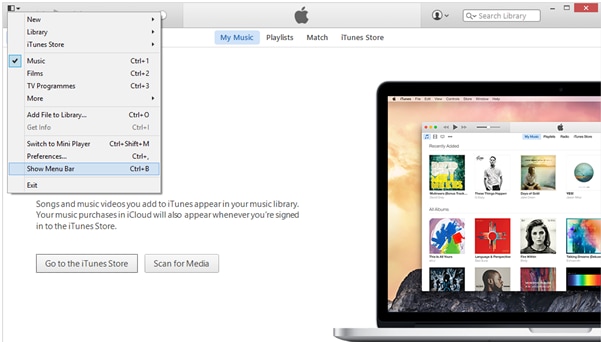
II. el usuario debe seguir la ruta Edit > Preferencias > avance de los menús que se han convertido en:
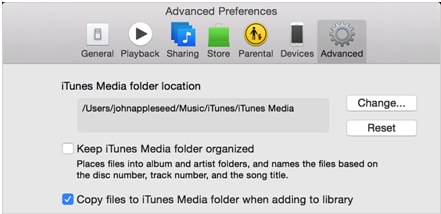
III. aquí el usuario tiene que seleccionar la opción de "Copiar archivos a la carpeta de medios cuando se agrega a la carpeta de iTunes". Permitirá el iTunes crear una copia en la carpeta de media iTunes dejando todos los archivos originales de donde están. En otras palabras se creará así una copia de seguridad automática:
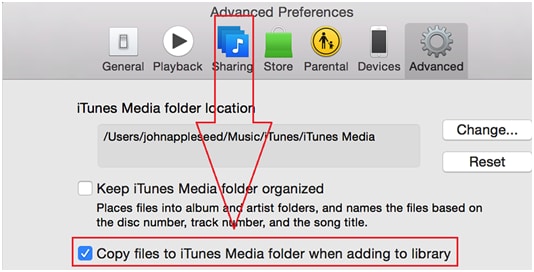
IV. ahora la opción de consolidar los archivos y, a continuación, OK es presionar para asegurarse de que la consolidación se ha completado. El camino a seguir es archivo > Biblioteca > organizar biblioteca
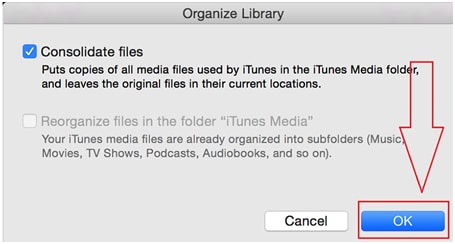
v. esto se asegurará de que el iTunes en el mismo lugar y se consolidaron los datos. Para crear la copia de seguridad en disco duro externo el usuario debe asegurarse de que los menús de la ruta de acceso > Editar > Preferencias > avanzado es elegido una vez más para ver la ubicación de carpeta de media iTunes:
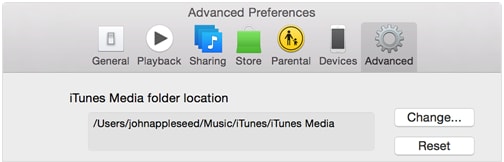
VI. siguiendo la misma ruta de la carpeta iTunes es ser arrastrado al disco duro externo:
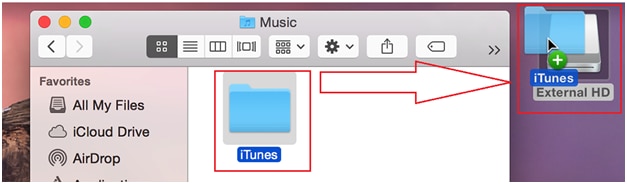
VII. una vez completada la transferencia de la biblioteca de iTunes con éxito se copia a disco duro externo. Para restaurar el iTunes de esta copia de seguridad se requiere para asegurarse de que el disco duro externo se encuentra una vez más. Esta unidad se encuentra en Mac en el escritorio mientras que en windows esta unidad se encuentra en mi ordenador. Una vez localizado el respaldo que se ha almacenado en esta drvie debe copiarse y pegarse a la ubicación deseada en la computadora. Mientras que la tecla shift el usuario debe abrir la biblioteca de iTunes para que aparece el siguiente mensaje de que el usuario tiene que seleccionar la opción de elegir biblioteca y elija la carpeta deseada que ha sido puesta recientemente para completar el proceso.
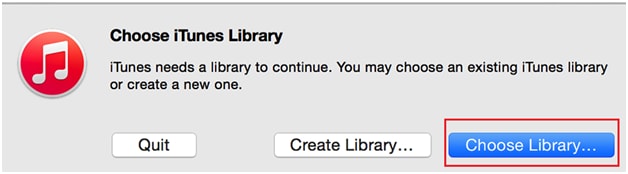
Parte 2. Fijar falta listas de reproducción iTunes con un antiguo iTunes Music Library.xml
Para empezar con este proceso es muy importante tener en cuenta que están involucrados algunos detalles técnicos y el procedimiento general no debe realizarse sin un asesoramiento experto:
i. Cierre el software de iTunes y abrir la carpeta de música de iTunes. En Mac es /Music/ y en windows es en \My Documents\My Music\iTunes\ o \Username\My Music\.
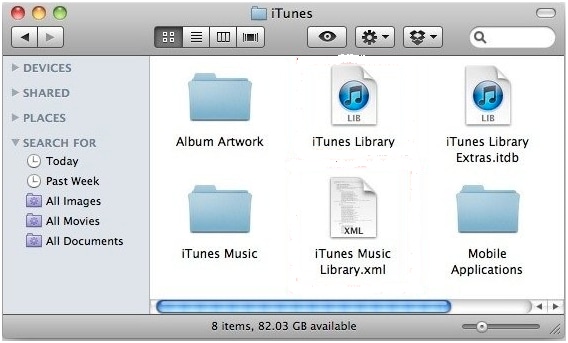
II. el usuario tiene que asegurarse de que la carpeta de la biblioteca de iTunes y iTunes music library.xml es arrastrado en el escritorio:
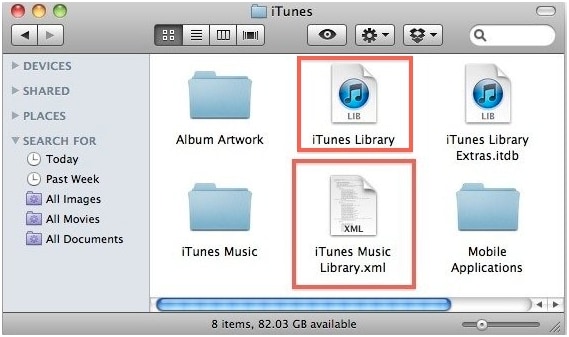
III. ahora iTunes ser relanzado y antes de realiza cualquier otra función la biblioteca de música a ser importados con la ayuda del archivo > Biblioteca > Importar lista de:
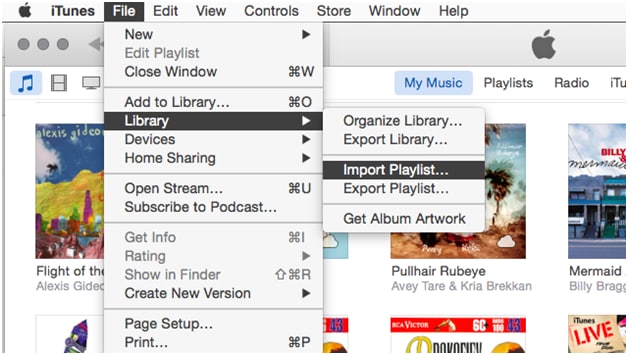
IV. el usuario entonces debe asegurarse de que el archivo de iTunes Music Library.xml es situado e importado a iTunes para que las listas de reproducción se sincronizan una vez más. Cualquier otro dispositivo que ha sido sincronizado con el programa de iTunes también asegurará que sus listas de reproducción se sincronizan una vez que se conectaron otra vez. Esto también termina el proceso.
Parte 3. Restaurar la lista de reproducción de iTunes desaparecidos desde tu dispositivo iOS con TunesGo
TunesGo es uno de los mejores programas de software que se cercioran de que la lista de reproducción de iTunes desaparecidos es restaurado con unos pocos clics y trabajo no está involucrado en este sentido. Para hacer el mejor uso del proceso se recomienda para asegurarse de que el problema se aborda de una manera eficiente y eficaz y no otro programa de software además de TunesGo tal eficacia. Lo que sigue es el proceso mencionado:
i. el usuario tiene que descargar el software desde la URL http://www.wondershare.com/tunesgo/ o directo aquí y siga las instrucciones para asegurarse de que está descargado e instalado. Una vez que se ha hecho la interfaz principal aparece:
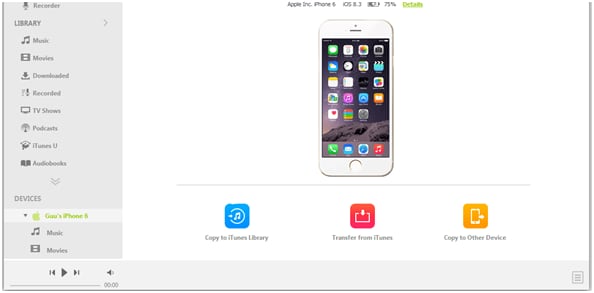
II. el dispositivo IOS debe ser conectado al PC o Mac para asegurarse de que el software lo detecta y muestra los resultados:
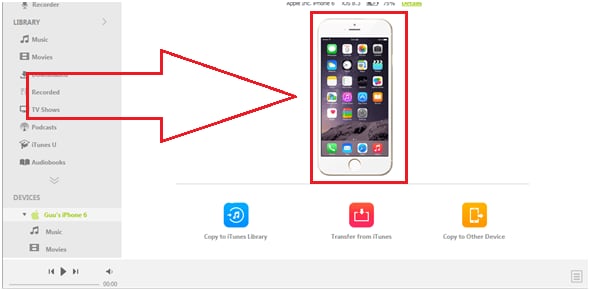
III. en el panel izquierdo, que el usuario debe hacer clic en las listas de reproducción para asegurarse de se muestran todas las listas que se sincronizan con el dispositivo. Seleccione las listas de reproducción que necesitan una importación y presione copiar a la biblioteca de iTunes:
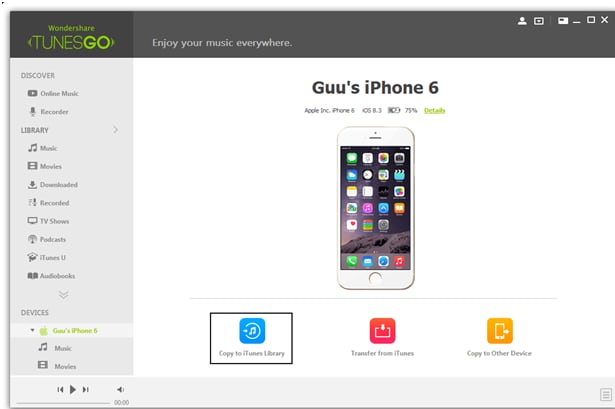
IV. esto transferirá todas las listas de reproducción a la biblioteca de iTunes y también se asegurará de que el proceso termina aquí. Esta increíble pieza de tecnología se asegura que el necesario se hace en muy poco tiempo en todo que permite al usuario entrar en el asiento del conductor.

